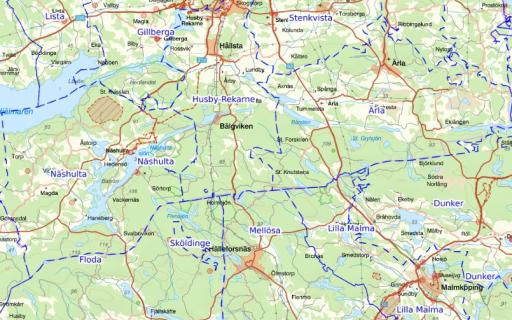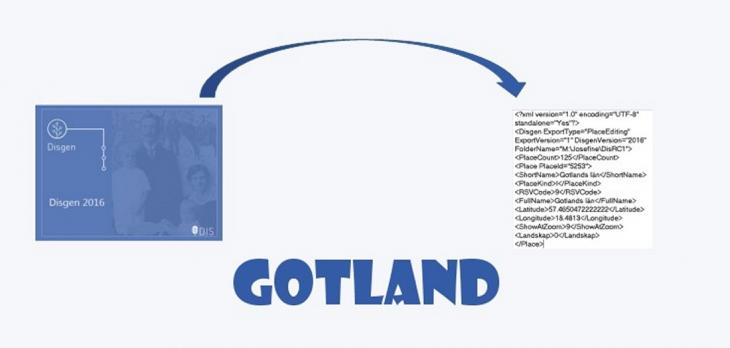
Starta funktionen
Det finns fyra sätt att starta funktionen.
- Menyraden. Verktyg > Exportera orter.
- Välj symbolen för orter i huvudfönstrets ikonrad och för en vald ort i ortsträdet högerklick och välj Exportera orter.

Orter - Menyraden: Redigera > Orter och från en vald ort i ortsträdet högerklick och välj Exportera orter.
- Shift + Alt + O och från en vald ort i ortsträdet högerklick och välj Exportera orter.
Alternativ 2,3 och 4 öppnar fönstret nedan där du via högerklick kan starta funktionen Exportera orter.
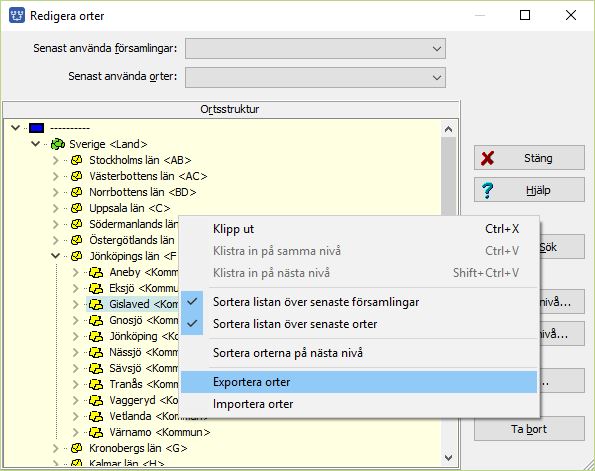
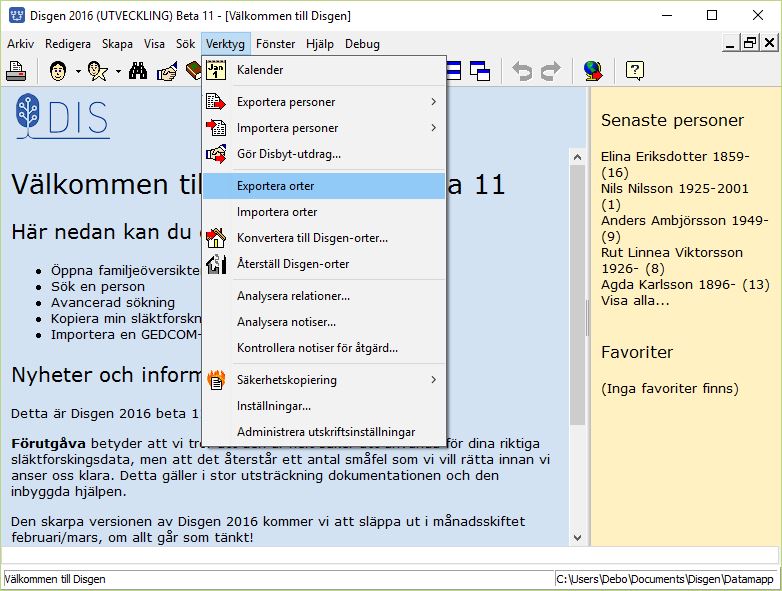
Första fönstret som visas i funktionen är den här.
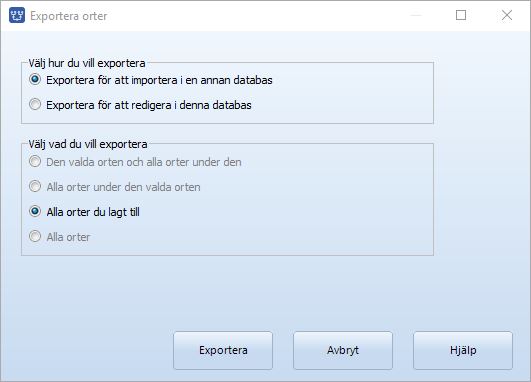
Exportera orter har olika val aktiva beroende på varifrån den startades.
Exportera orter startad från menyradens verktyg (Alternativ 1)
- Exportera för att importera i en annan databas.
Alla orter du lagt till är aktiva och valbara.
Exporten skapar en *.zip-fil som med standard föreslås heta DisgenPlaces.zip - Exportera för att redigera i denna databas.
Alla orter du lagt till och
Alla orter är aktiva och valbara.
Exporten skapar en *.xml-fil som med standard föreslås heta DisgenPlaces.xml
Exportera orter startad från ortsträdet (Alternativ 2, 3 och 4)
- Exportera för att importera i en annan databas.
Den valda orten och alla orter under den,
Alla orter under den valda orten och
Alla orter du lagt till är aktiva och valbara.
Exporten skapar en *.zip-fil som med standard föreslås heta DisgenPlaces.zip
- Exportera för att redigera i denna databas.
Den valda orten och alla orter under den,
Alla orter under den valda orten,
Alla orter du lagt till och Alla orter är aktiva och valbara.
Exporten skapar en *.xml-fil som med standard föreslås heta DisgenPlaces.xml
Exempel 1. Exportera orter startad från menyradens verktyg
- Exportera för att importera i en annan databas.
Alla orter du lagt till är aktivt och valbart.
Välj Hjälp och läs mer. Markera ditt val och välj Exportera.
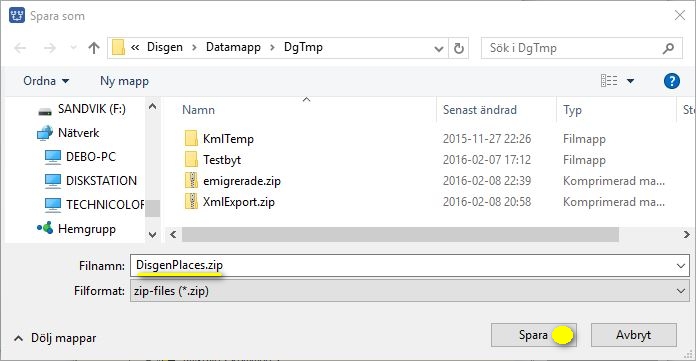
Ge filen ett unikt namn T.ex. DisgenPlaces_BD.zip om du tänker göra flera exporter. Välj Spara.
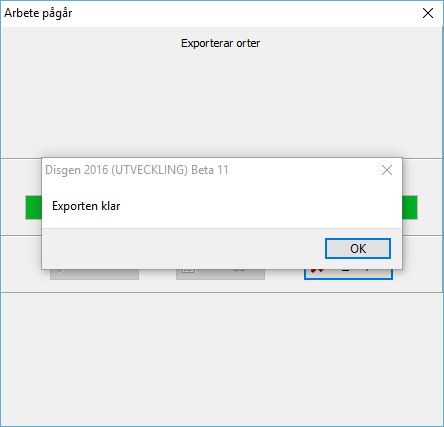
Välj OK.
Exempel 2. Exportera orter startad från menyradens verktyg
- Exportera för att redigera i denna databas.
Alla orter du lagt till och Alla orter är aktiva och valbara.
Välj Hjälp och läs mer. Markera ditt val och välj Exportera.

Ge filen ett unikt namn T.ex. DisgenPlaces_BD.xml om du tänker göra flera exporter. Välj Spara.
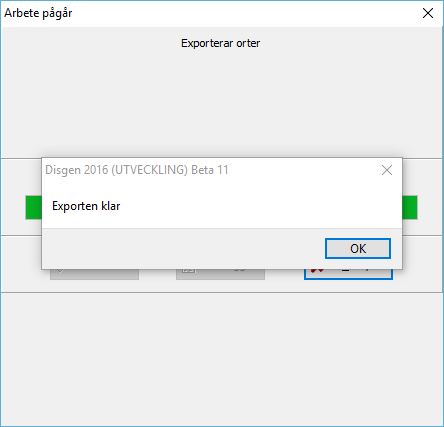
Välj OK.
Exempel 3. Exportera orter startad från Ortsstrukturen
- Exportera för att importera i en annan databas.
Den valda orten och alla orter under den,
Alla orter under den valda orten och
Alla orter du lagt till är aktiva och valbara.
Välj Hjälp och läs mer. Markera ditt val och välj Exportera.
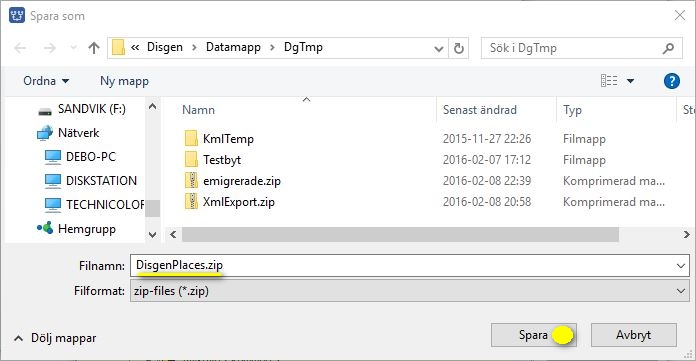
Ge filen ett unikt namn T.ex. DisgenPlaces_BD2.zip om du tänker göra flera exporter.
Välj Spara.
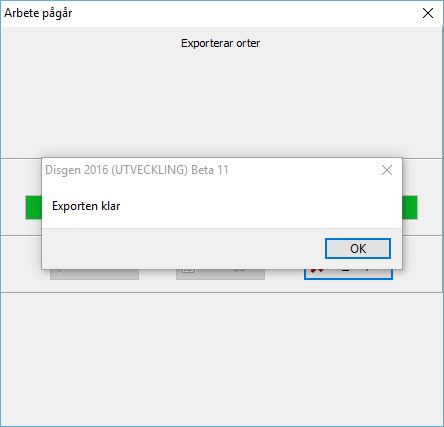
Välj OK
Exempel 4. Exportera orter startad från Ortsstrukturen
· Exportera för att redigera i denna databas.
Den valda orten och alla orter under den,
Alla orter under den valda orten,
Alla orter du lagt till och Alla orter är aktiva och valbara.
Välj Hjälp och läs mer. Markera ditt val och välj Exportera.
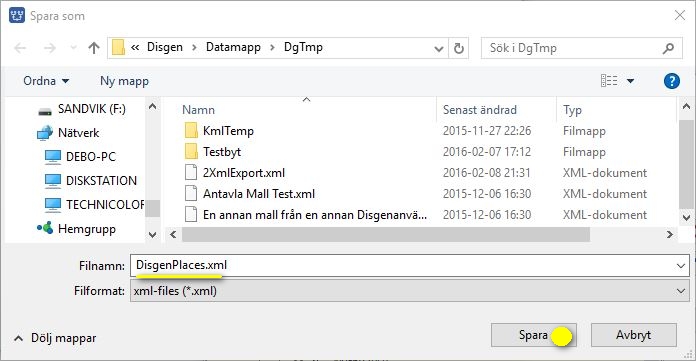
Ge filen ett unikt namn T.ex. DisgenPlaces_BD2.xml om du tänker göra flera exporter. Välj Spara.
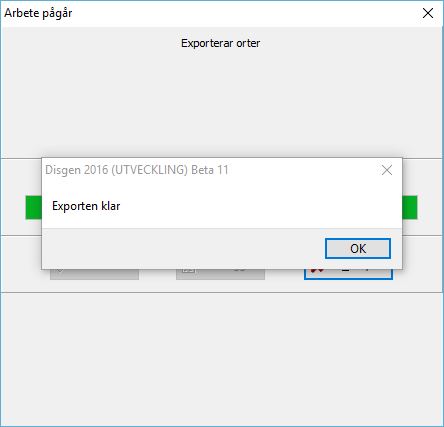
Välj OK.
Kontrollera vart Zip-filen och Xml-filen hamnade
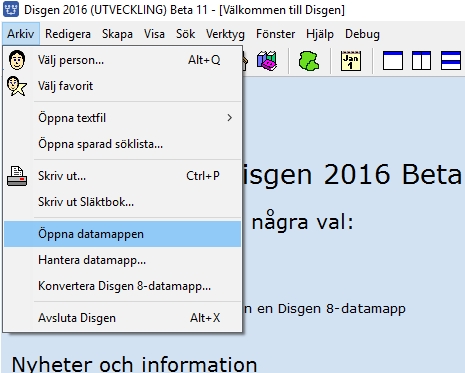
Från Menyraden: Arkiv - Öppna datamappen
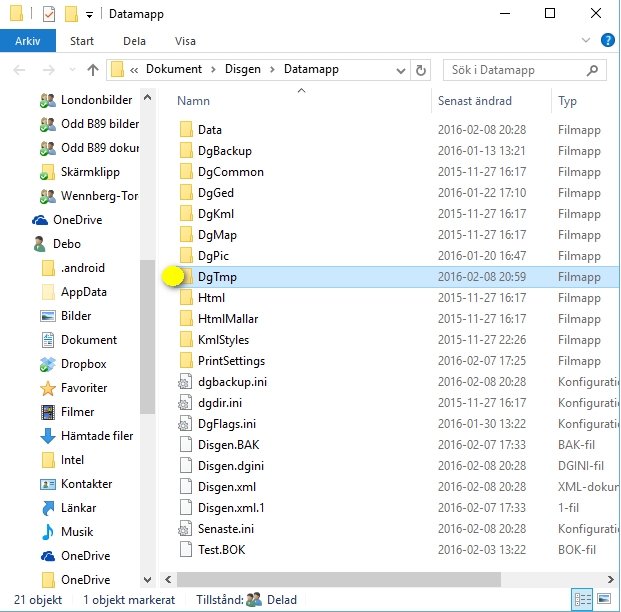
Öppna sedan DgTmp-mappen.
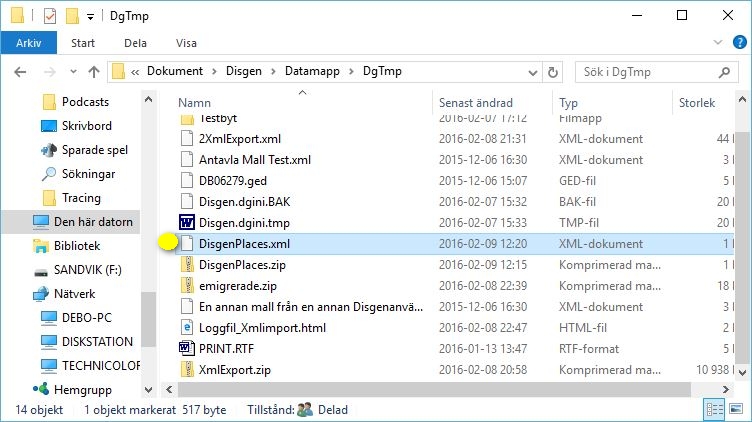
DisgenPlaces.zip, som syns under DisgenPlaces.xml i bilden ovan, är klar att skickas iväg t.ex. med E-post.
Dubbelklicka på den sparade xml-filen för att öppna den. Observera att ditt redigeringsprogram, om du ska ändra något, ovillkorligen måste kunna hantera teckenkodning UTF-8, annars förstör du filen och riskerar en katastof vid importen.
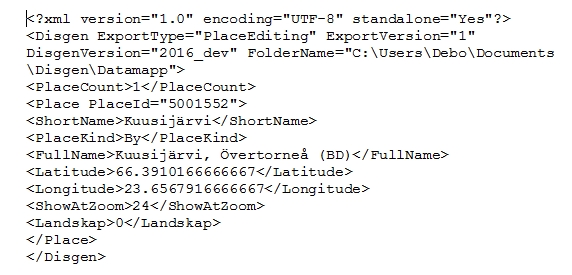
Filen innehåller värden mellan taggar.
Starttagg <Taggnamn>
Värde (text eller siffror)
Sluttagg</Taggnamn>.
Exempelvis <FullName>Kuusijärvi, Övertorneå (BD)</FullName>
Felaktiga värden kan rättas genom sök och ersätt. Kopiera via knappen.
Exportera orter startad från menyradens verktyg
- Exportera för att importera i en annan databas.
Alla orter du lagt till är aktiva och valbara.
Exporten skapar en *.zip-fil som med standard föreslås heta DisgenPlaces.zip - Exportera för att redigera i denna databas.
Alla orter du lagt till och Alla orter är aktiva och valbara.
Exporten skapar en *.xml-fil som med standard föreslås heta DisgenPlaces.xml
Exportera orter startad från Ortsstrukturen
- Exportera för att importera i en annan databas.
Den valda orten och alla orter under den,
Alla orter under den valda orten och
Alla orter du lagt till är aktiva och valbara.
Exporten skapar en *.zip-fil som med standard föreslås heta DisgenPlaces.zip - Exportera för att redigera i denna databas.
Den valda orten och alla orter under den,
Alla orter under den valda orten,
Alla orter du lagt till och Alla orter är aktiva och valbara.
Exporten skapar en *.xml-fil som med standard föreslås heta DisgenPlaces.xml
Kopiera direkt.
Exportera orter startad från menyradens verktyg (Alternativ 1)
- Exportera för att importera i en annan databas.
Alla orter du lagt till är aktiva och valbara.
Exporten skapar en *.zip-fil som med standard föreslås heta DisgenPlaces.zip - Exportera för att redigera i denna databas.
Alla orter du lagt till och Alla orter är aktiva och valbara.
Exporten skapar en *.xml-fil som med standard föreslås heta DisgenPlaces.xml
Exportera orter startad från Ortsstrukturen. (Alternativ 2,3 och 4)
- Exportera för att importera i en annan databas.
Den valda orten och alla orter under den,
Alla orter under den valda orten och
Alla orter du lagt till är aktiva och valbara.
Exporten skapar en *.zip-fil som med standard föreslås heta DisgenPlaces.zip - Exportera för att redigera i denna databas.
Den valda orten och alla orter under den,
Alla orter under den valda orten,
Alla orter du lagt till och Alla orter är aktiva och valbara.
Exporten skapar en *.xml-fil som med standard föreslås heta DisgenPlaces.xml